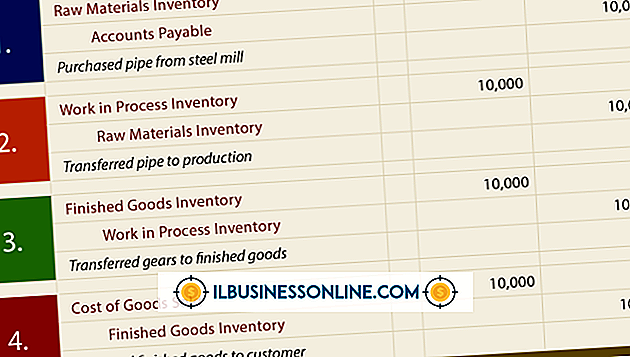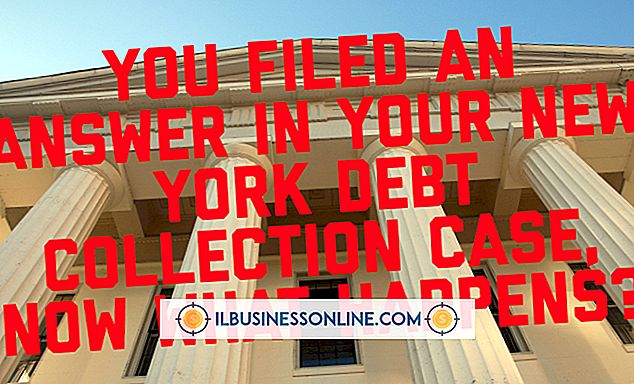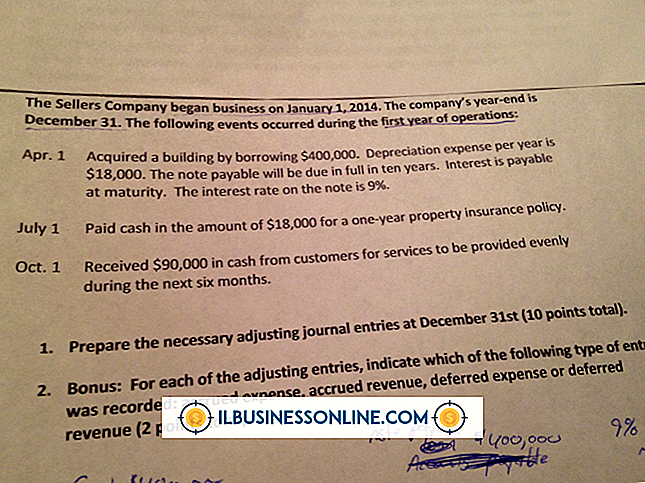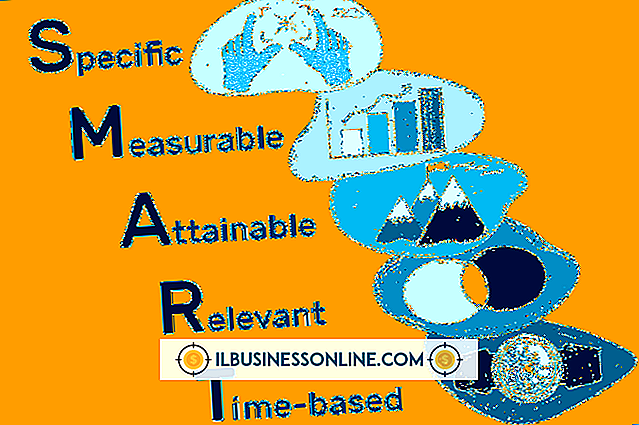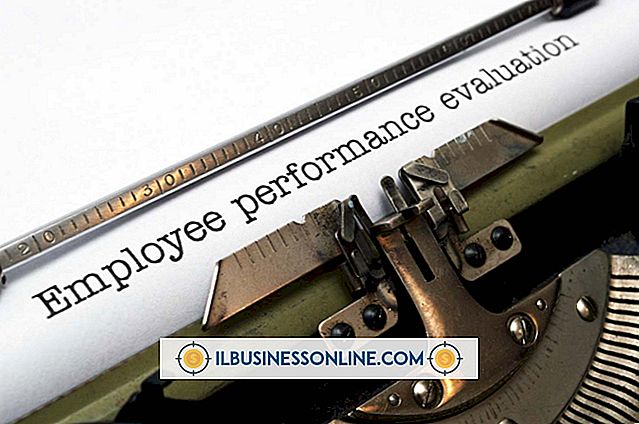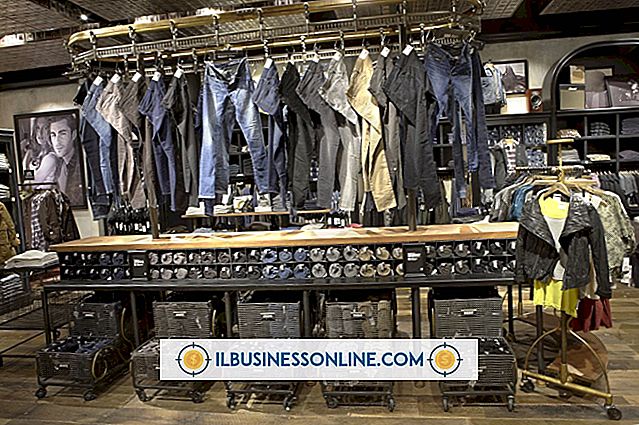メディアプレーヤーにタグを埋め込む方法

オーディオファイルを使用すると、アーティスト名、製造年、ジャンル、その他のいくつかの記述要素など、オーディオの要素を識別するのに役立つメタタグを格納できます。 Media Playerには高度な機能があり、タグを埋め込んで保存や検索を簡単にすることができます。 これにより、会議またはプレゼンテーションで正確なファイルを見つけやすくなります。 ライブラリをメタタグで整理すると、ユーザーは自分のファイルを追跡したり、高度な検索機能を使用して必要なファイルをすばやく見つけることができます。
オーディオタグを手動で更新する
1。
オーディオファイルがまだライブラリに存在しない場合は、Windows Media Playerにインポートします。 これを行うには、[ファイル]メニューからファイルを検索するか、ファイルをメディアプレーヤーにドラッグアンドドロップします。
2。
「ライブラリモード」に切り替えます。 プレーヤーの右上近くにある小さなアイコンで、さまざまなモードを切り替えることができます。
3。
ファイルを右クリックして[アルバム情報を検索]オプションを選択します。 表示されたダイアログ画面にある[編集]を選択します。
4。
各行に目的のメタタグ情報を入力します。 終了したら、[完了]をクリックします。
購入したオーディオの自動更新タグ
1。
Windows Media Playerの上部にある[ツール]メニューをクリックします。
2。
ドロップダウンメニューから[オプション]をクリックして[オプション]ダイアログボックスにアクセスします。 いくつかの選択肢があります。
3。
[ライブラリ]タブをクリックして、[インターネットから追加情報を取得する]を選択します。
4。
設定を保存するには、[OK]をクリックします。 Windows Media Playerはインターネットに接続し、利用可能な情報をダウンロードします。
5。
メタタグ情報が欠落しているか正しくないファイルを右クリックします。 [アルバム情報を検索]オプションを選択します。
6。
音声と正しく一致する情報が見つかるまで、オプションのリストをスクロールします。 選択をクリックして「次へ」を押してください。
7。
選択を確認して[完了]をクリックします。
先端
- アートワークを使用すると、オーディオライブラリを視覚的に整理できます。 [拡張タイル]ビューでアートワークをアートワークボックスにドラッグしてカバーアートを更新するだけです。 追加したものはすべてプレーヤーの自動更新設定を上書きします。